
Ketika Anda menyalin teks ke Microsoft Excel, kadang-kadang dapat dilengkapi dengan karakter yang Anda inginkan untuk dilepas, seperti ruang yang tidak perlu. Daripada menghapus ini secara manual, Anda dapat menggunakan fungsi trim untuk melakukannya untuk Anda.
Apa fungsi trim?
Potong adalah fungsi Microsoft Excel yang sangat sederhana yang menghapus spasi tambahan dari string teks tertentu atau dari sel yang berisi teks, hanya menyisakan satu ruang di antara kata-kata.
Misalnya, mari kita asumsikan bahwa sel di Excel berisi string teks seperti ini:
Ini adalah string teks.
String ini sendiri mengandung satu ruang di antara setiap kata. Namun, jika ada ruang tambahan dalam string teks Anda sebelum kata pertama (mis. "Ini adalah string teks.") Atau jika ada beberapa spasi di antara kata-kata (mis. "Ini adalah string teks."), Maka Anda bisa menggunakan fungsi trim untuk menghapus ini untuk Anda.
Meskipun Anda dapat melakukan ini secara manual, trim memungkinkan Anda untuk dengan cepat menghapus spasi yang tidak perlu dari set data besar, menghemat waktu Anda dalam proses.
Namun ada satu batasan. Trim menghilangkan ASCII. karakter ruang (nilai desimal 32) dari string teks, yang merupakan karakter ruang standar yang digunakan dalam sebagian besar teks.
Pengecualian untuk ini adalah untuk teks di halaman web, di mana karakter ruang non-pecah Unicode (nilai desimal 160) sering digunakan untuk spasi. Potong tidak akan menghapus ini, jadi jika karakter ini ada dalam teks Anda, Anda harus menghapusnya secara manual.
TERKAIT: Apa itu Karakter encoding seperti ANSI dan Unicode, dan bagaimana mereka berbeda?
Cara menggunakan fungsi trim di Microsoft Excel
Untuk membantu Anda memahami cara menggunakan fungsi trim di Excel, kami akan menjelajahi dua metode utama untuk menerapkannya dalam formula baru menggunakan data sampel.
Jika Anda membuat formula menggunakan trim, ia hanya memiliki satu argumen - teks itu sendiri. Ini bisa menjadi teks yang Anda masukkan ke dalam rumus secara langsung atau referensi sel ke sel yang berisi teks Anda.
Misalnya, formula berikut menggunakan trim untuk menghapus karakter ruang yang tidak perlu dari sel A2. Untuk menggunakan rumus ini sendiri, ganti referensi sel "A2" dengan milik Anda.
= Potong (A2)
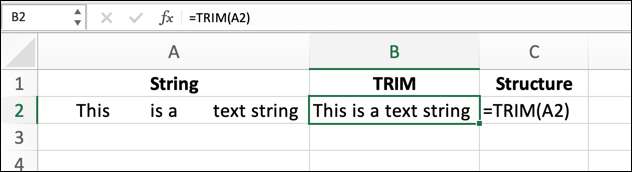
Untuk menghapus spasi ekstra dari string teks secara langsung, Anda dapat menggunakan rumus berikut, mengganti string contoh dengan teks Anda sendiri.
= Potong ("String teks ini berisi spasi yang tidak perlu")
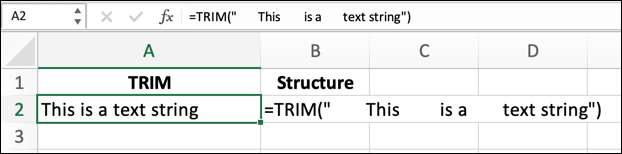
Seperti yang disebutkan sebelumnya, trim hanya dirancang untuk menghapus karakter ruang ASCII tambahan (nilai desimal 32) dari string teks. Jika Anda masih melihat ruang yang tidak perlu, ini kemungkinan disebabkan oleh karakter ruang yang tidak putus-putus (Nilai Decimal Unicode 160) dalam teks Anda.
Potong tidak mendukung ini, jadi Anda harus memeriksa secara manual dan menghapus karakter ini dari teks Anda jika Anda lebih suka menggunakannya.






